Czarny ekran w laptopie – jak sobie z nim poradzić?
Spis treści:
Czarny ekran po włączeniu laptopa to problem, który może pojawić się nagle i skutecznie uniemożliwić korzystanie z urządzenia. Niezależnie od tego, czy komputer był używany do pracy, nauki czy rozrywki, nagłe zniknięcie obrazu potrafi być frustrujące i stresujące. Wiele osób w pierwszej chwili zakłada, że laptop uległ poważnej awarii, ale w rzeczywistości przyczyny takiej usterki mogą być różne – od błahych problemów, takich jak rozładowana bateria lub uszkodzony kabel, po poważniejsze awarie sprzętowe czy błędy systemowe. Zrozumienie, co może być źródłem problemu, jest kluczem do skutecznego działania i uniknięcia niepotrzebnej paniki.
Na szczęście czarny ekran nie zawsze oznacza poważną i kosztowną naprawę. Istnieje wiele sposobów, aby samodzielnie zdiagnozować i rozwiązać problem, zanim zdecydujemy się na wizytę w serwisie. Warto zacząć od podstawowych działań: sprawdzenia zasilania, odłączenia wszystkich podłączonych urządzeń zewnętrznych, a następnie wykonania tzw. twardego resetu. Często takie proste kroki przywracają laptop lub MacBook do życia. Jeśli to nie pomoże i ciągle widzimy czarny ekran w laptopie po uruchomieniu, konieczne mogą być dalsze działania, takie jak reinstalacja sterowników, przywrócenie systemu czy wymiana uszkodzonych podzespołów. Kluczem jest metodyczne sprawdzanie możliwych przyczyn – krok po kroku, bez pośpiechu. Dzięki temu w wielu przypadkach możemy zaoszczędzić czas, pieniądze i nerwy, przywracając notebookowi pełną sprawność bez specjalistycznej pomocy.
Polecane laptopy:
Czarny ekran w laptopie – potencjalne problemy
Jeśli laptop gamingowy działa, ale jest czarny ekran, możemy mieć problem zarówno z oprogramowaniem, jak i z samym sprzętem. Często zdarza się, że winny jest system operacyjny – błędna aktualizacja, problem ze sterownikami karty graficznej czy uszkodzony plik startowy mogą skutkować brakiem obrazu. Warto również pamiętać, że czasem przyczyną jest źle działająca pamięć RAM lub zbyt duże nagromadzenie kurzu wewnątrz laptopa, co prowadzi do przegrzewania się podzespołów. Diagnoza problemu wymaga więc sprawdzenia kilku podstawowych rzeczy – od testu zewnętrznego monitora, po uruchamianie laptopa w trybie awaryjnym. Znając przyczynę, zdecydowanie szybciej dojdziemy do tego, jak naprawić czarny ekran w laptopie.
Masz problem z laptopem HP lub innej marki, który służy Ci codziennie do pracy? Czasami odnosimy wrażenie, że laptop biznesowy włącza się, ale nie startuje. Warto wtedy sprawdzić, czy wskaźniki LED na obudowie reagują w momencie włączania urządzenia – brak reakcji może wskazywać na awarię płyty głównej lub układu zasilania. Często występującą grupą problemów są usterki sprzętowe związane z wyświetlaczem. Czarny ekran może oznaczać uszkodzoną matrycę, awarię taśmy sygnałowej łączącej monitor z płytą główną, a nawet problem z kartą graficzną. Charakterystycznym sygnałem jest ciemny ekran w laptopie, czyli sytuacja, gdy komputer wydaje dźwięk uruchamiania się, a pod odpowiednim kątem na matrycy można zauważyć bardzo ciemne obrazy – to często oznaka uszkodzonego podświetlenia ekranu lub inwertera. Warto wtedy podłączyć laptop do zewnętrznego monitora. Jeśli obraz pojawia się na monitorze zewnętrznym, przyczyną problemów może być sama matryca lub jej podłączenie, a nie oprogramowanie.
Co robić, gdy ekran laptopa jest czarny? Sposoby rozwiązania problemu
Kiedy laptop nie reaguje na nic, a jego ekran jest czarny, nie zawsze oznacza to poważną awarię. W pierwszej kolejności warto sprawdzić podstawowe elementy – czy laptop jest podłączony do zasilania, czy działa zasilacz oraz czy wskaźniki LED na obudowie reagują na włączanie. Często problem może być banalny – rozładowana bateria lub poluzowany przewód zasilania potrafią wywołać efekt całkowicie czarnego ekranu. Warto też wykonać tzw. twardy reset, czyli przytrzymać przycisk zasilania przez kilkanaście sekund, a następnie ponownie spróbować uruchomić laptop do pracy biurowej.
Jeśli to nie pomaga, kolejnym krokiem jest diagnostyka ekranu. Podłącz laptop do zewnętrznego monitora lub telewizora za pomocą kabla HDMI czy VGA – jeśli obraz pojawi się na drugim ekranie, problem leży w matrycy laptopa, taśmie sygnałowej lub podświetleniu. W takiej sytuacji pomocne może być delikatne otwieranie i zamykanie klapy laptopa, aby sprawdzić, czy obraz choć na chwilę wraca – to często wskazuje na luźną taśmę łączącą ekran z płytą główną. Czasami przyczyną jest też przypadkowe wyłączenie podświetlenia skrótem klawiszowym (np. kombinacją Fn + F7), więc warto upewnić się, że jasność ekranu jest odpowiednio ustawiona.
Kolejną możliwością jest problem z oprogramowaniem lub systemem operacyjnym. Czarny ekran w laptopie może pojawić się po aktualizacji Windows lub błędzie sterowników graficznych. Warto wtedy spróbować uruchomić laptopa w trybie awaryjnym (np. poprzez kilkukrotne przerwanie uruchamiania systemu) i przywrócić wcześniejszy punkt przywracania lub zainstalować ponownie sterowniki. Jeśli laptop reaguje diodami, ale nie wyświetla obrazu, możliwe jest również uszkodzenie BIOS-u – w takim przypadku konieczna może być jego ponowna aktualizacja lub reset ustawień.
Jak zresetować sterowniki karty graficznej?
Czarny ekran w laptopie może być wynikiem problemów ze sterownikami karty graficznej – szczególnie po aktualizacjach systemu, instalacji nowych programów czy gier. Na szczęście istnieje prosty sposób, aby szybko sprawdzić, czy winowajcą jest właśnie karta graficzna, poprzez szybki restart jej sterownika. W systemie Windows można to zrobić za pomocą skrótu klawiszowego Win + Ctrl + Shift + B. Po jego użyciu ekran na chwilę gaśnie, a następnie ponownie się włącza, co oznacza, że sterowniki graficzne zostały zresetowane. Jeśli problem ustąpi, oznacza to, że winny był błąd sterownika, a nie sam sprzęt.
Innym sposobem jest skorzystanie z Menedżera urządzeń w systemie Windows. Wystarczy kliknąć prawym przyciskiem myszy na menu Start, wybrać Menedżer urządzeń, a następnie rozwinąć kategorię „Karty graficzne”. Klikając prawym przyciskiem na swoją kartę graficzną i wybierając opcję „Wyłącz urządzenie”, a po chwili „Włącz urządzenie”, również wykonujemy jej restart. To szybkie rozwiązanie pomaga w sytuacjach, gdy ekran nagle się zawiesza lub pojawiają się artefakty w obrazie. Jeśli problem powraca, warto rozważyć odinstalowanie i ponowną instalację sterowników, korzystając z najnowszej wersji ze strony producenta.
Czasem reset samego sterownika to za mało – jeśli karta graficzna zachowuje się niestabilnie, może być konieczne wykonanie tzw. czystej instalacji. Do tego przydaje się narzędzie Display Driver Uninstaller (DDU), które usuwa wszystkie pozostałości starych sterowników, pozwalając na instalację świeżej wersji. Warto również pamiętać o aktualizacji BIOS-u i systemu, ponieważ starsze wersje mogą powodować konflikty ze sterownikami GPU. Regularne dbanie o aktualność oprogramowania to najlepszy sposób, aby uniknąć problemów z wyświetlaniem obrazu i nieprzyjemnych niespodzianek w postaci czarnego ekranu.
Jak rozpoznać przyczynę czarnego ekranu w laptopie?
Rozpoznanie przyczyny czarnego ekranu w laptopie wymaga spokojnej, diagnostyki krok po kroku.
- Pierwszym etapem jest sprawdzenie reakcji laptopa po naciśnięciu przycisku zasilania – czy świecą się diody, czy słychać pracę wentylatora, dysku lub dźwięk startowy systemu. Jeśli laptop całkowicie nie reaguje i nie chce się w ogóle włączyć, problem może dotyczyć układu zasilania, baterii lub samego zasilacza.
- Kolejny krok to diagnostyka samego ekranu. Można to zrobić, podłączając laptop do zewnętrznego monitora lub telewizora przy pomocy kabla HDMI lub VGA. Jeśli obraz pojawia się na dodatkowym ekranie, oznacza to, że problem tkwi w matrycy, taśmie sygnałowej lub podświetleniu laptopa, a nie w systemie operacyjnym.
- Warto również zwrócić uwagę, czy na ekranie laptopa widać bardzo słabe, ciemne kontury obrazu – jest to znak, że podświetlenie matrycy mogło ulec awarii. W takiej sytuacji konieczna może być wymiana podzespołów w serwisie.
- Jeżeli laptop działa, ale ekran jest czarny już w momencie uruchamiania systemu, problem może wynikać z błędów oprogramowania – np. uszkodzonych sterowników karty graficznej lub nieudanej aktualizacji systemu. W takim przypadku można spróbować uruchomić komputer w trybie awaryjnym, przywrócić system do wcześniejszego punktu lub zresetować sterowniki karty graficznej za pomocą skrótu Win + Ctrl + Shift + B.
Metodyczna analiza – od sprawdzenia zasilania, przez testy ekranu, aż po diagnostykę oprogramowania – pozwala w większości przypadków samodzielnie znaleźć źródło problemu i ocenić, czy konieczna jest pomoc serwisu. Podobne spokojne kroki warto wykonywać także w przypadku innych kłopotów, takich jak brak dźwięku w laptopie.
Jeśli mimo wszystkich prób Twój laptop wciąż nie działa prawidłowo, warto rozważyć zakup nowego sprzętu. W ofercie sklepu Morele znajdziesz szeroki wybór nowoczesnych modeli, a w podjęciu decyzji pomoże nasz ranking laptopów, w którym zebraliśmy najlepsze propozycje w różnych przedziałach cenowych. Jeśli interesują Cię laptopy w konkretnej cenie, to warto sprawdzić m.in.:
Dzięki nam znajdziesz idealną odpowiedź na pytanie „jaki laptop do domu” i zapomnisz o problemach z ekranem!
Podsumowanie
Czarny ekran w laptopie może być wynikiem prostych problemów, takich jak brak zasilania lub zbyt niska jasność, ale także poważniejszych usterek sprzętowych. Zanim oddasz sprzęt do serwisu, warto wykonać kilka podstawowych kroków diagnostycznych: sprawdzić zasilanie, podłączyć monitor zewnętrzny, zresetować sterowniki graficzne lub uruchomić tryb awaryjny.
Podstawowe rozwiązania
- Sprawdź zasilanie: Upewnij się, że ładowarka działa, a bateria nie jest rozładowana.
- Zwiększ jasność: Ekran może wydawać się wyłączony, jeśli jasność ustawiona jest na minimum.
- Wybudź laptopa: Sprawdź reakcję na Caps Lock, a następnie użyj skrótu Windows + Ctrl + Shift + B.
- Podłącz monitor zewnętrzny: Jeśli obraz pojawia się tylko na drugim ekranie, problem dotyczy matrycy lub taśmy.
- Twardy reset: Wyłącz laptopa, odłącz zasilanie, wyjmij baterię (jeśli się da), przytrzymaj przycisk zasilania 15–30 s i uruchom ponownie.
Bardziej zaawansowane kroki
- Uruchom tryb awaryjny: Podczas uruchamiania trzymaj Shift i wybierz odpowiednie opcje naprawcze.
- Zaktualizuj sterowniki: Jeśli obraz działa na monitorze zewnętrznym, zaktualizuj sterowniki karty graficznej.
Kiedy udać się do serwisu
- Gdy żadne z powyższych działań nie przyniosło efektu.
- Gdy podejrzewasz uszkodzenie matrycy, taśmy, płyty głównej lub karty graficznej.
- Gdy nie masz pewności, czy dalsza diagnostyka nie pogorszy stanu urządzenia.
Znajdziesz w Morele
Laptopy Asus - Laptopy Lenovo - Laptopy Acer - Laptopy MSI - Laptopy Dell


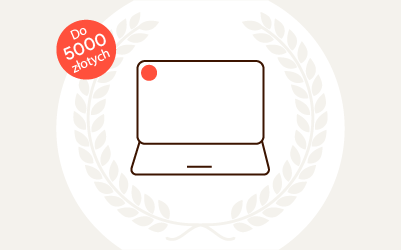

Komentarze (0)